【RPG Maker MV】使用技巧1:用自己繪製的圖片當做地圖
因為RPG Maker MV本身提供的地圖素材可能無法滿足需求,比如我想繪製一個大型的建築物,圖形如下:

這是,我們要怎麼處理呢? 這時,我們可以用RPG Maker 提供的遠景圖來完成這一效果。具體操作如下:
首先把你的圖片處理成合適的大小,RPG Maker 預設的地圖大小為:816*624,建議你把圖片也設定成這麼大。
接著把圖片放到你的專案的img->parallaxes目錄下,比如我的專案名稱叫做MyRobot,則該檔案需要放到MyRobot\img\parallaxes目錄下。
然後,回到RPG Maker MV,新建一張地圖,在彈出的新建地圖選單中,點選遠景中的影象按鈕,選擇遠景圖。
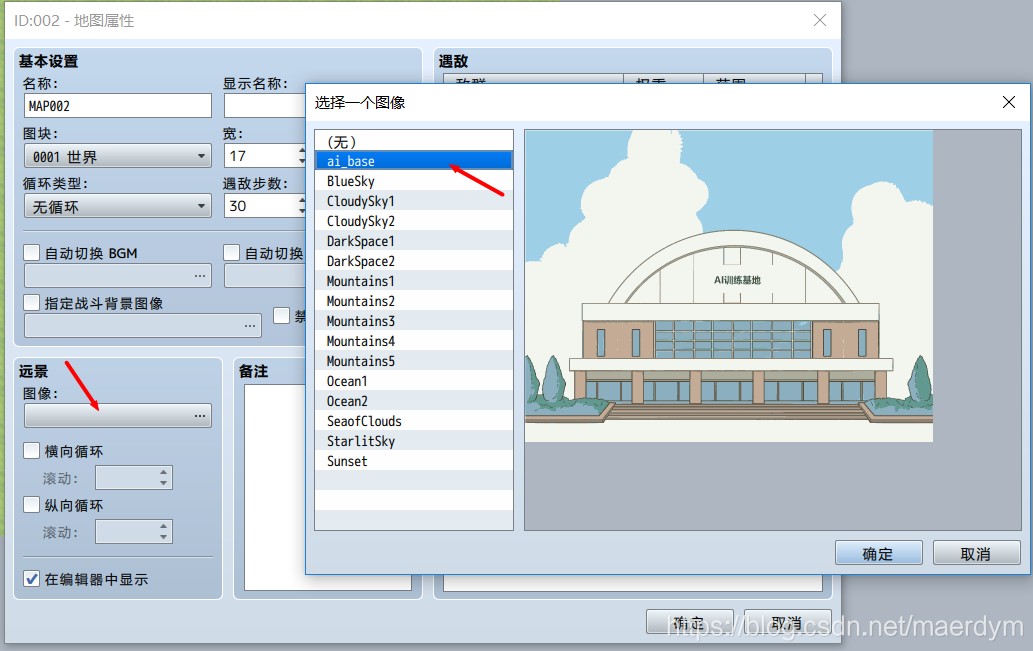
點選該按鈕後,會彈出一個對話方塊,在對話方塊中就能看到你自己繪製的圖片了。選中此圖片,點選確定。最後完成地圖建立。你會發現你繪製的圖片,顯示在地圖區域了。
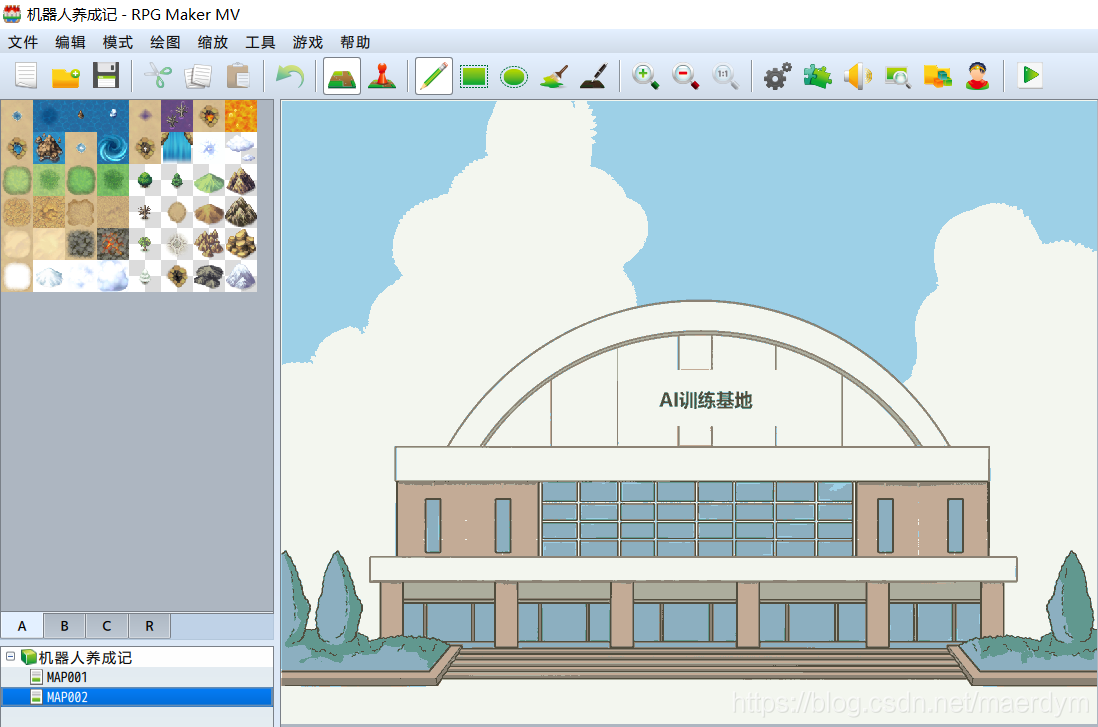
但新的地圖區域,我們只想讓角色在前面路面上行走,怎麼實現呢? 我們可以在設定可行走區域來實現這一功能。具體設定如下:
首先在左側地圖列表中,在地圖上點選右鍵,比如MAP002,選擇編輯地圖
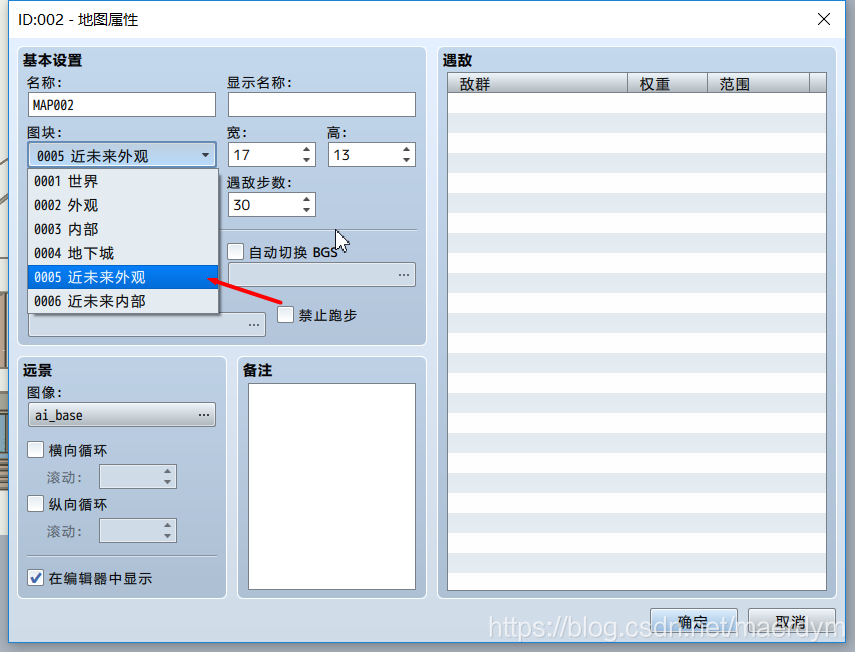
選擇完成後,就可以儲存地圖啦。
接著,找到工具欄中的資料庫選項
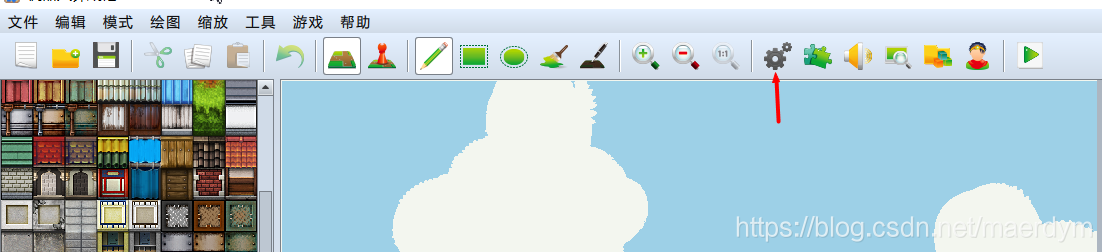
點選資料庫設定按鈕,開啟資料庫管理頁面,在資料庫管理頁面中,找到區塊選項卡,點選此選項卡會出現各種型別的地圖列表,選擇0005 近未來外觀。
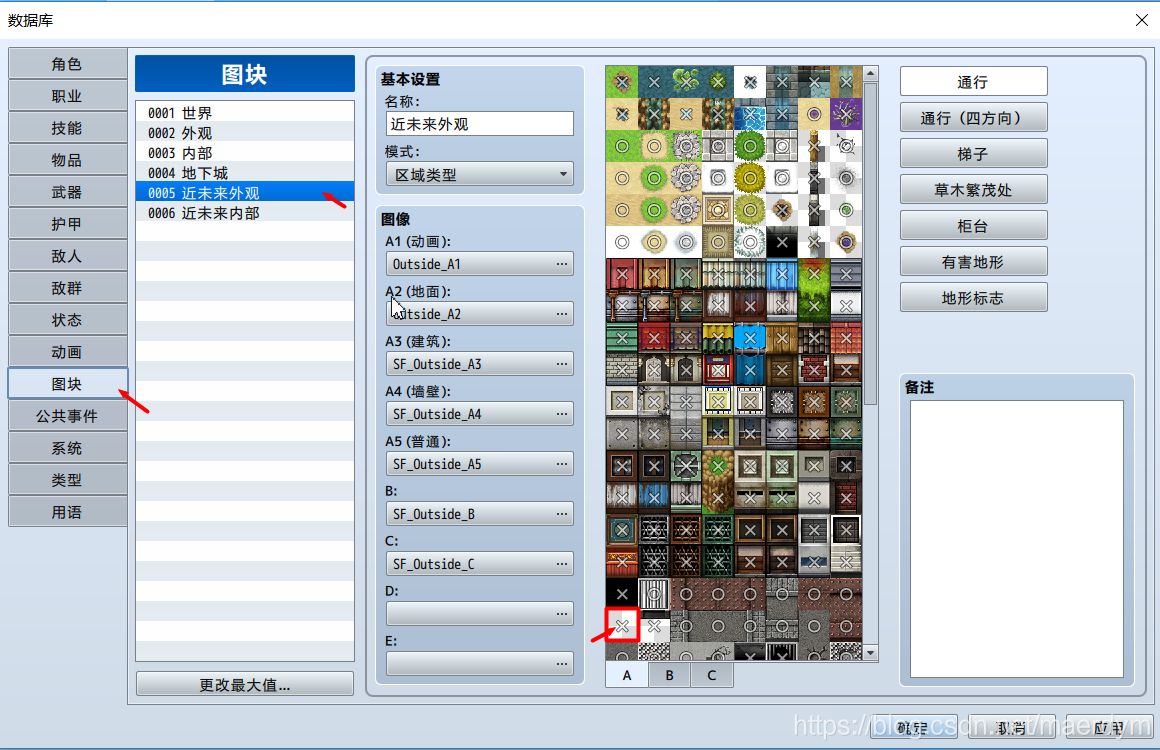
接著右側的地圖區塊會發生變化,找到上圖用紅色圈起的區塊,點選該區塊,是的區塊上的×程式設計圓圈。

在左側的遊戲製作頁面,找到該區塊,然後繪製到地圖上能行走的區域即可。因為該區域是透明的,可能看不出來繪製成功與否。因此我們可以先用另外一種區塊先把可行走的區域給塗出來。
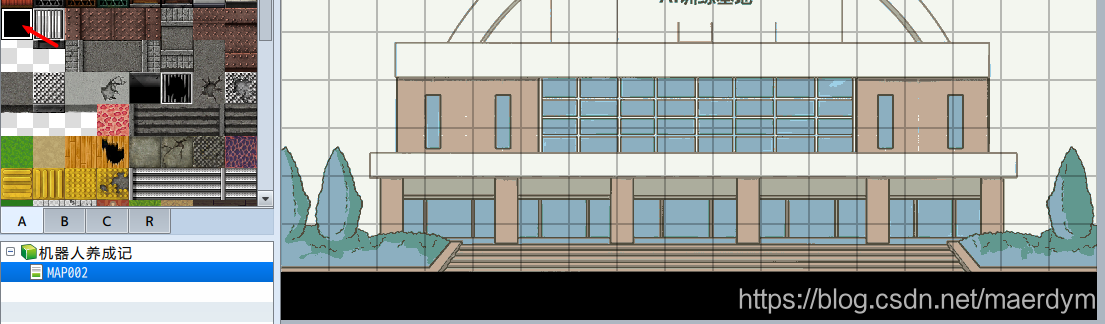 比如,上圖我們先用黑色的區塊,將可行走的區域塗抹出來。接下來,再選擇之前設定的透明區域,再塗抹一遍,把黑色區域替換掉,這時我們就知道可行走區域是否設定成功了。
比如,上圖我們先用黑色的區塊,將可行走的區域塗抹出來。接下來,再選擇之前設定的透明區域,再塗抹一遍,把黑色區域替換掉,這時我們就知道可行走區域是否設定成功了。
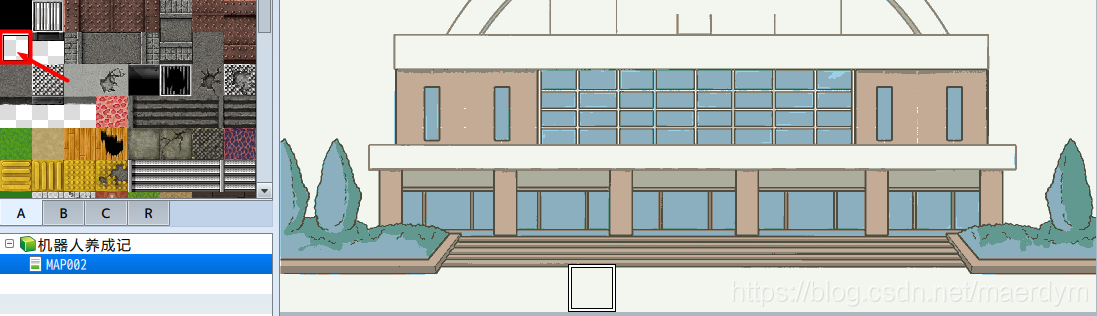 這時道路又恢復之前的畫面了,代表可行走區域設定成功了。運行遊戲可以測試一下:
這時道路又恢復之前的畫面了,代表可行走區域設定成功了。運行遊戲可以測試一下:
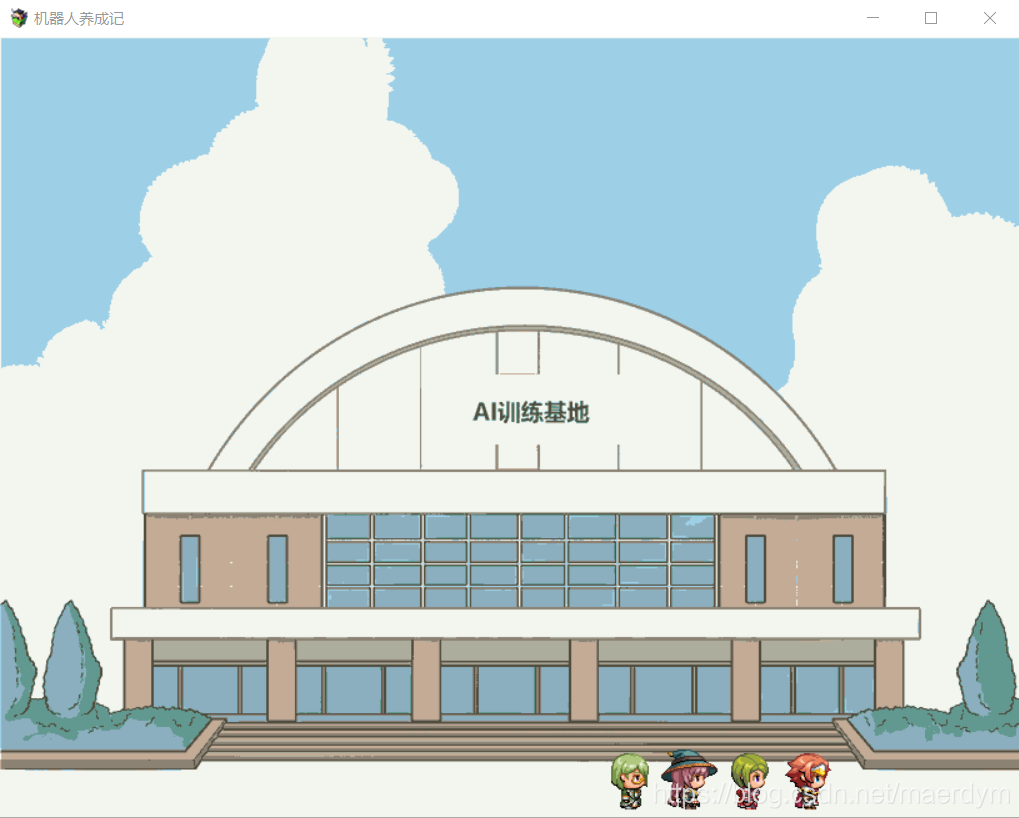 這時你會發現,遊戲角色智慧在場館的外面道路上行走啦。
這時你會發現,遊戲角色智慧在場館的外面道路上行走啦。
